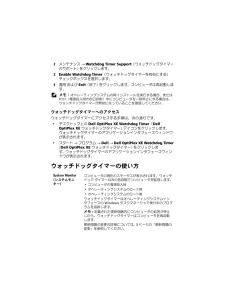2

EtE@ECEaCAeIeaAF F:\DL\LOB-OptiPlex\TechSheet-WatchDogTimer_A00\0407up date_reprint\JA\54352.fmEFEae-aOiE - e BiE 4/7/10 - cZeSeIo P2 Program Status (プログラムステータス) セクションで ボタンをクリックし、ウォッチドッグタイマーを使用して監視するプログラム を選択します。 メモ: 追跡できるのは、Windows タスクマネージャで実行中のプログラムのみです。ウォッチドッグタイマーのアプリケーション インタフェースでは、最大 5 つのプログラムを追跡できます。3 追跡する プログラム のチェックボックスを選択します。 メモ: 既に追跡されているプログラムの ボタンをクリックすると、現在追跡中のプログラムを停止するように通知するメッセージが表示されます。操作の定義定義された追跡間隔内にプログラムが応答しなかった場合に開始する必要がある操作を定義できます。この操作を定義する手順は、次の通りです。1ウォッチドッグタイマーのアプリケーションインタフェースで、Program Monitor (プログラムモニター) タブをクリックします。2 Program Status (プログラムステータス) セクションで、 アイコンをクリックします。Tracking Detail Settings (追跡の詳細設定) ウィンドウが表示表示されます。3 プログラムが応答しなくなったときに実行する必要がある操作を選択します。a コンピュータを再起動するには、 Reboot system (システムの再起動) をクリックします。 ソフトウェア制御によってコンピュータを再起動するには、Software Reboot (ソフトウェア再起動) をクリックします。 シャットダウン手順を実行しないでコンピュータを再起動するには、Hardware Reboot (ハードウェア再起動) をクリックします。 注意: Hardware Reboot(ハードウェア再起動)を実行すると、データが失われます。データが失われないようにするには、データを保存してください。bEnd the Program (プログラムの終了) をクリックして、応答しないプログラムを終了します。








![前ページ カーソルキー[←]でも移動](http://gizport.jp/static/images/arrow_left2.png)